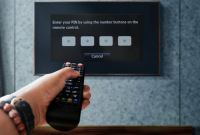Elektronikindo.com – Cara Logout Netflix di Smart TV di Semua Merk. Logout dari akun Netflix pada Smart TV adalah langkah yang penting untuk menjaga keamanan dan privasi Anda. Dengan keluar dari akun, Anda memastikan bahwa orang lain yang menggunakan Smart TV tidak dapat mengakses informasi pribadi atau konten yang Anda tonton.
Dalam artikel ini, kami akan menjelaskan berbagai metode yang dapat Anda gunakan untuk logout dari akun Netflix pada berbagai model dan merek Smart TV. Kami juga akan memberikan tips tambahan untuk mengoptimalkan pengaturan keamanan dan privasi pada Smart TV Anda.
Jadi, jika Anda ingin tahu cara logout dari akun Netflix pada Smart TV Anda, teruslah membaca artikel ini. Dapatkan panduan yang jelas dan mudah diikuti untuk memastikan bahwa Anda dapat mengelola akun Netflix dengan aman dan nyaman pada perangkat Smart TV Anda. Selamat membaca dan nikmati pengalaman menonton yang aman dan terjamin!
Cara Logout Netflix di Smart TV

Berikut adalah panduan langkah demi langkah tentang cara logout dari akun Netflix pada Smart TV:
1. Buka Aplikasi Netflix: Pada remote control Smart TV Anda, cari dan buka aplikasi Netflix. Pastikan Anda berada di halaman utama atau halaman pengaturan akun.
2. Navigasi Menu: Gunakan tombol navigasi pada remote control untuk memilih opsi “Menu” atau “Pengaturan”. Hal ini akan membuka menu pengaturan yang berisi opsi akun dan profil.
3. Pilih Profil: Di dalam menu pengaturan, cari dan pilih opsi “Profil” atau “Akun”. Ini akan membuka halaman yang menampilkan informasi akun Netflix Anda.
4. Pilih Logout: Pada halaman informasi akun, periksa opsi yang tersedia dan cari tombol atau opsi yang mengatakan “Logout” atau “Keluar”. Biasanya, Anda dapat menemukannya di bagian bawah atau bagian akhir halaman.
5. Konfirmasi Logout: Setelah memilih opsi logout, Anda akan diminta untuk mengonfirmasi keputusan Anda. Pastikan Anda memilih “Logout” atau “Keluar” untuk mengkonfirmasi bahwa Anda ingin keluar dari akun Netflix.
6. Tunggu Proses Logout: Setelah mengkonfirmasi logout, Smart TV akan memproses permintaan dan keluar dari akun Netflix. Tunggu beberapa detik hingga proses logout selesai.
7. Selesai: Setelah proses logout selesai, Anda akan kembali ke halaman utama atau halaman login aplikasi Netflix. Sekarang, akun Netflix Anda telah logout dari Smart TV.
Cara Logout Netflix Smart TV Samsung
Berikut adalah panduan langkah demi langkah tentang cara logout dari akun Netflix pada Smart TV Samsung:
1. Buka Aplikasi Netflix: Pada remote control Smart TV Samsung Anda, tekan tombol “Home” untuk membuka menu utama. Cari dan pilih ikon aplikasi Netflix untuk membukanya.
2. Navigasi Menu: Setelah membuka aplikasi Netflix, gunakan tombol navigasi pada remote control untuk menyorot ikon “Profil” di pojok kanan atas layar. Tekan tombol “Enter” untuk membuka halaman profil.
3. Pilih Akun: Di halaman profil, Anda akan melihat daftar profil yang terhubung dengan akun Netflix. Sorot profil yang ingin Anda logout dan tekan tombol “Enter” untuk membuka halaman pengaturan akun.
4. Pilih Logout: Pada halaman pengaturan akun, gulir ke bawah hingga Anda melihat opsi “Logout”. Sorot opsi ini dan tekan tombol “Enter” pada remote control.
5. Konfirmasi Logout: Setelah memilih opsi logout, Smart TV Samsung akan memunculkan jendela konfirmasi. Sorot opsi “Logout” dan tekan tombol “Enter” untuk mengkonfirmasi bahwa Anda ingin keluar dari akun Netflix.
6. Tunggu Proses Logout: Setelah mengkonfirmasi logout, Smart TV Samsung akan memproses permintaan dan keluar dari akun Netflix. Tunggu beberapa detik hingga proses logout selesai.
7. Selesai: Setelah proses logout selesai, Anda akan kembali ke halaman utama aplikasi Netflix. Sekarang, akun Netflix Anda telah logout dari Smart TV Samsung.
Masalah Yang Sering Terjadi Pada Netflix
Netflix adalah platform streaming populer yang menyediakan berbagai konten hiburan kepada penggunanya. Namun, terkadang pengguna menghadapi beberapa masalah yang umum terkait Netflix. Berikut adalah beberapa masalah yang sering terjadi pada Netflix:
1. Koneksi Internet: Salah satu masalah umum adalah masalah koneksi internet. Jika koneksi internet Anda lemah atau tidak stabil, Anda mungkin mengalami buffering yang berlebihan atau kualitas video yang buruk saat streaming konten Netflix. Pastikan Anda memiliki koneksi internet yang stabil dan cepat untuk menghindari masalah ini.
2. Error Code: Netflix sering menampilkan kode kesalahan jika terjadi masalah dengan streaming. Kode kesalahan seperti “NW-2-5” atau “UI-800-3” dapat muncul dan menunjukkan masalah tertentu. Anda dapat mencari kode kesalahan di situs web Netflix atau menghubungi dukungan pelanggan mereka untuk mendapatkan bantuan lebih lanjut.
3. Kompatibilitas Perangkat: Netflix dapat diakses melalui berbagai perangkat, termasuk Smart TV, ponsel, tablet, dan komputer. Namun, beberapa perangkat mungkin tidak kompatibel atau memerlukan pembaruan perangkat lunak terbaru untuk menjalankan aplikasi Netflix dengan baik. Pastikan perangkat Anda kompatibel dengan persyaratan sistem Netflix dan memiliki versi perangkat lunak yang diperlukan.
4. Cache dan Data Aplikasi: Terkadang, masalah pada cache dan data aplikasi Netflix dapat mempengaruhi pengalaman streaming Anda. Jika Anda mengalami masalah seperti buffering berkepanjangan atau tampilan yang tidak normal, Anda dapat mencoba membersihkan cache dan data aplikasi Netflix di pengaturan perangkat Anda.
5. Pembatasan Geografis: Netflix menyediakan konten yang berbeda untuk setiap wilayah. Jika Anda melakukan perjalanan ke negara lain atau menggunakan VPN, Anda mungkin menghadapi pembatasan geografis dan tidak dapat mengakses semua konten Netflix yang tersedia di negara Anda asal. Pastikan Anda menggunakan VPN yang diizinkan oleh Netflix atau mengubah wilayah di pengaturan akun Anda untuk mengatasi masalah ini.
6. Masalah Akun: Beberapa masalah dapat terkait dengan akun Netflix itu sendiri. Misalnya, jika Anda lupa kata sandi akun atau mengalami masalah dengan metode pembayaran, Anda mungkin tidak dapat mengakses atau menggunakan layanan Netflix dengan baik. Pastikan informasi akun Anda benar dan up-to-date.
Penutup
Dengan mengikuti langkah-langkah di atas, Anda dapat dengan mudah logout dari akun Netflix pada Smart TV Anda. Ingatlah untuk selalu logout dari akun Netflix Anda setelah digunakan, terutama jika Smart TV Anda digunakan oleh banyak orang. Ini akan membantu menjaga keamanan dan privasi akun Anda.